HL-2140
Întrebări frecvente şi depanare |
Deschideţi Status Monitor
Vă rugăm să urmaţi paşii de mai jos pentru a deschide Status Monitor.
NOTĂ: Ilustraţiile de mai jos sunt pentru un model şi sistem de operare reprezentative, şi pot diferi de echipamentul dvs. Brother şi de sistemul dvs. de operare.
Pentru utilizatorii de Windows
Dacă vedeţi pictograma "Status Monitor" în bara de activităţi, faceţi dublu clic pe pictogramă.

Dacă vedeţi butonul ![]() sau
sau ![]() în bara de activităţi, faceţi clic pe butonul
în bara de activităţi, faceţi clic pe butonul ![]() sau
sau ![]() şi verificaţi dacă apare pictograma "Status Monitor".
şi verificaţi dacă apare pictograma "Status Monitor".
![]()
Dacă nu o vedeţi, vă rugăm să urmaţi paşii de mai jos pentru a porni Status Monitor.
(Windows 2000/ Windows XP/ Windows Vista/ Windows 7)
Faceţi clic pe ![]() sau Start (în colţul din stânga jos al ecranului) => (All) Programs => Brother => [numele modelului] => Status Monitor. Se va deschide fereastra Status Monitor şi pictograma "Status Monitor" va apărea în bara de activităţi.
sau Start (în colţul din stânga jos al ecranului) => (All) Programs => Brother => [numele modelului] => Status Monitor. Se va deschide fereastra Status Monitor şi pictograma "Status Monitor" va apărea în bara de activităţi.
(Windows 8 sau mai recent)
*: Faceţi clic aici pentru a vedea informaţii despre compatibilitatea sistemelor de operare.
-
(Windows 8)
În ecranul Start, faceţi clic pe .
.
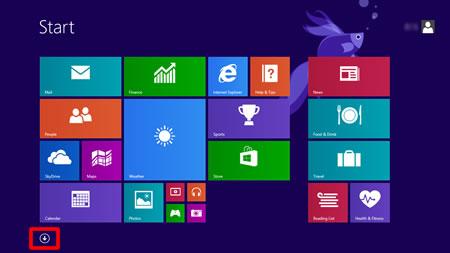
Dacă în ecranul Start nu aveți , faceți clic dreapta într-o zonă goală (1), și apoi faceți clic pe All Apps din bară (2).
, faceți clic dreapta într-o zonă goală (1), și apoi faceți clic pe All Apps din bară (2).
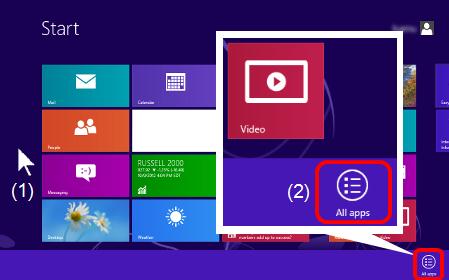
(Windows 10)
Faceți clic pe (Start) => (All apps =>) Brother.
(Start) => (All apps =>) Brother.
- Faceţi clic pe Brother Utilities.
-
Selectaţi Tools şi apoi faceţi clic pe Status Monitor.
Se va deschide fereastra Status Monitor şi pictograma "Status Monitor" va apărea în bara de activităţi.
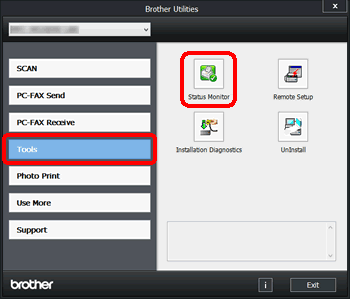
Pentru utilizatorii de Macintosh
(Mac OS X 10.5)
- Selectaţi System Preferences din Apple Menu, selectaţi Print & Fax, şi apoi selectaţi echipamentul.
- Faceţi clic pe Open Print Queue, apoi clic pe Utility.
(Mac OS X 10.6 sau mai recent)
- Selectaţi System Preferences din Apple Menu, selectaţi Print & Fax sau Print & Scan, apoi selectaţi echipamentul.
- Faceţi clic pe Open Print Queue, apoi clic pe Printer Setup sau Settings. Selectaţi fila Utility şi apoi faceţi clic pe Open Printer Utility.
Dacă nu aţi primit răspuns la întrebarea dumneavoastră, aţi verificat celelalte întrebări frecvente?
Dacă aveţi nevoie de asistenţă suplimentară, vă rugăm să contactaţi serviciul de asistenţă clienţi Brother:
Modele asociate
DCP-135C, DCP-145C, DCP-150C, DCP-165C, DCP-195C, DCP-350C, DCP-357C, DCP-365CN, DCP-375CW, DCP-385C, DCP-395CN, DCP-560CN, DCP-585CW, DCP-6690CW, DCP-7030, DCP-7040, DCP-7045N, DCP-7055, DCP-7055W, DCP-7057, DCP-7060D, DCP-7065DN, DCP-7070DW, DCP-770CW, DCP-8070D, DCP-8085DN, DCP-8110DN, DCP-8250DN, DCP-9010CN, DCP-9015CDW, DCP-9020CDW, DCP-9040CN, DCP-9042CDN, DCP-9045CDN, DCP-9055CDN, DCP-9270CDN, DCP-J100, DCP-J105, DCP-J125, DCP-J132W, DCP-J140W, DCP-J152W, DCP-J315W, DCP-J4110DW, DCP-J515W, DCP-J525W, DCP-J552DW, DCP-J715W, DCP-J725DW, DCP-J925DW, FAX-2920, HL-1110E, HL-1112E, HL-2130, HL-2135W, HL-2140, HL-2150N, HL-2170W, HL-2240, HL-2240D, HL-2250DN, HL-3040CN, HL-3070CW, HL-3140CW, HL-3170CDW, HL-4040CN, HL-4050CDN, HL-4070CDW, HL-4140CN, HL-4150CDN, HL-4570CDW, HL-5340D, HL-5350DN, HL-5380DN, HL-5440D, HL-5450DN, HL-5470DW, HL-6180DW, HL-S7000DN, MFC-235C, MFC-250C, MFC-260C, MFC-290C, MFC-295CN, MFC-465CN, MFC-490CW, MFC-5490CN, MFC-5895CW, MFC-6490CW, MFC-6890CDW, MFC-7320, MFC-7360N, MFC-7440N, MFC-7460DN, MFC-7840W, MFC-790CW, MFC-8370DN, MFC-8380DN, MFC-8510DN, MFC-8520DN, MFC-8880DN, MFC-8950DW, MFC-9120CN, MFC-9140CDN, MFC-9320CW, MFC-9340CDW, MFC-9440CN, MFC-9450CDN, MFC-9460CDN, MFC-9840CDW, MFC-9970CDW, MFC-J200, MFC-J220, MFC-J430W, MFC-J4410DW, MFC-J4510DW, MFC-J470DW, MFC-J5910DW, MFC-J625DW, MFC-J6510DW, MFC-J6910DW
